ESP OPEL INSIGNIA 2014.5 Manual de Informação e Lazer (in Portugues)
[x] Cancel search | Manufacturer: OPEL, Model Year: 2014.5, Model line: INSIGNIA, Model: OPEL INSIGNIA 2014.5Pages: 153, PDF Size: 2.64 MB
Page 83 of 153
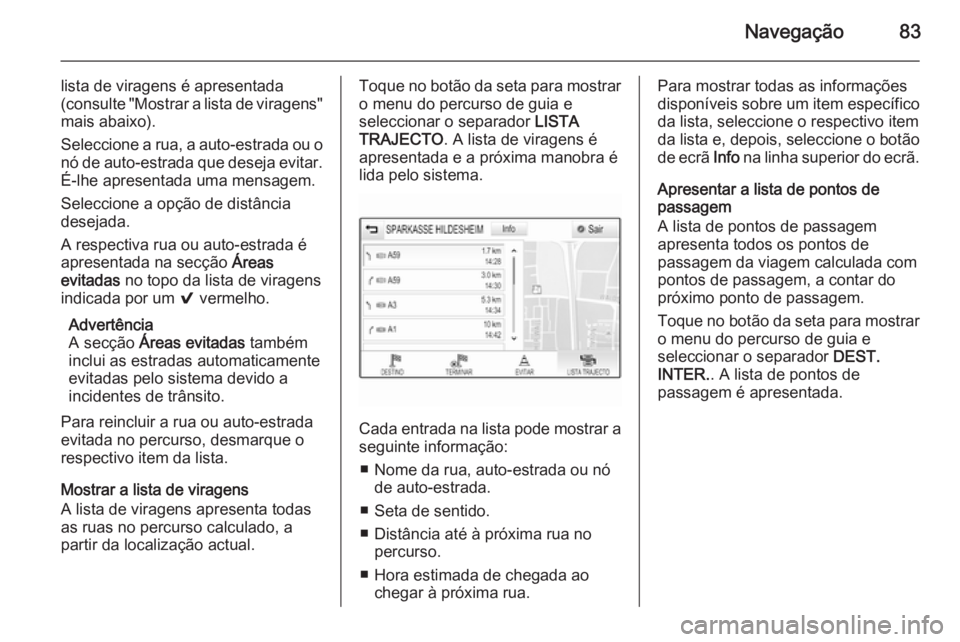
Navegação83
lista de viragens é apresentada
(consulte "Mostrar a lista de viragens" mais abaixo).
Seleccione a rua, a auto-estrada ou o
nó de auto-estrada que deseja evitar. É-lhe apresentada uma mensagem.
Seleccione a opção de distância
desejada.
A respectiva rua ou auto-estrada é
apresentada na secção Áreas
evitadas no topo da lista de viragens
indicada por um 9 vermelho.
Advertência
A secção Áreas evitadas também
inclui as estradas automaticamente evitadas pelo sistema devido a
incidentes de trânsito.
Para reincluir a rua ou auto-estrada
evitada no percurso, desmarque o
respectivo item da lista.
Mostrar a lista de viragens
A lista de viragens apresenta todas
as ruas no percurso calculado, a
partir da localização actual.Toque no botão da seta para mostrar o menu do percurso de guia e
seleccionar o separador LISTA
TRAJECTO . A lista de viragens é
apresentada e a próxima manobra é
lida pelo sistema.
Cada entrada na lista pode mostrar a seguinte informação:
■ Nome da rua, auto-estrada ou nó de auto-estrada.
■ Seta de sentido.
■ Distância até à próxima rua no percurso.
■ Hora estimada de chegada ao chegar à próxima rua.
Para mostrar todas as informações
disponíveis sobre um item específico
da lista, seleccione o respectivo item
da lista e, depois, seleccione o botão de ecrã Info na linha superior do ecrã.
Apresentar a lista de pontos de
passagem
A lista de pontos de passagem
apresenta todos os pontos de
passagem da viagem calculada com
pontos de passagem, a contar do
próximo ponto de passagem.
Toque no botão da seta para mostrar o menu do percurso de guia e
seleccionar o separador DEST.
INTER. . A lista de pontos de
passagem é apresentada.
Page 84 of 153
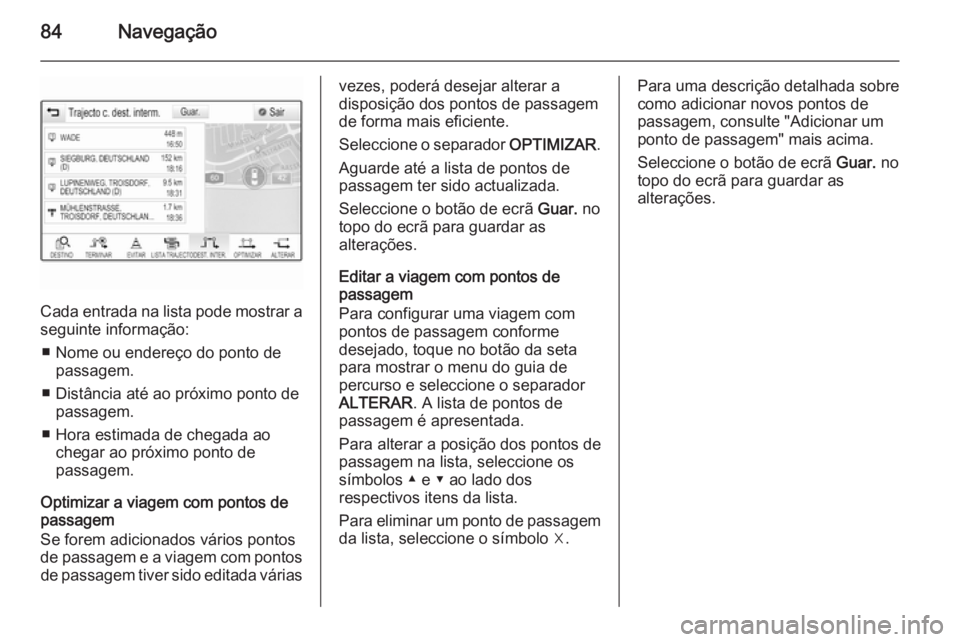
84Navegação
Cada entrada na lista pode mostrar aseguinte informação:
■ Nome ou endereço do ponto de passagem.
■ Distância até ao próximo ponto de passagem.
■ Hora estimada de chegada ao chegar ao próximo ponto de
passagem.
Optimizar a viagem com pontos de passagem
Se forem adicionados vários pontos
de passagem e a viagem com pontos de passagem tiver sido editada várias
vezes, poderá desejar alterar a
disposição dos pontos de passagem
de forma mais eficiente.
Seleccione o separador OPTIMIZAR.
Aguarde até a lista de pontos de
passagem ter sido actualizada.
Seleccione o botão de ecrã Guar. no
topo do ecrã para guardar as
alterações.
Editar a viagem com pontos de
passagem
Para configurar uma viagem com
pontos de passagem conforme
desejado, toque no botão da seta
para mostrar o menu do guia de percurso e seleccione o separador
ALTERAR . A lista de pontos de
passagem é apresentada.
Para alterar a posição dos pontos de
passagem na lista, seleccione os
símbolos ▲ e ▼ ao lado dos
respectivos itens da lista.
Para eliminar um ponto de passagem
da lista, seleccione o símbolo ☓.Para uma descrição detalhada sobre
como adicionar novos pontos de
passagem, consulte "Adicionar um
ponto de passagem" mais acima.
Seleccione o botão de ecrã Guar. no
topo do ecrã para guardar as
alterações.
Page 85 of 153

Reconhecimento de fala85Reconhecimento de
falaInformações gerais ......................85
Utilização ..................................... 88Informações gerais
Reconhecimento de voz
integrado O reconhecimento de voz integrado
do Sistema de informação e lazer
permite-lhe controlar várias funções
do Sistema de informação e lazer
através de instruções vocalizadas. O
mesmo detecta comandos e
sequências numéricas,
independentemente do orador. Os
comandos e as sequências
numéricas podem ser vocalizados sem pausa de voz entre as palavras
individuais.
Em caso de utilização ou comandos
incorrectos, o reconhecimento de fala
emite um aviso visual e/ou acústico e solicita a reintrodução do comando
pretendido. Além disso, o
reconhecimento de voz reconhece
comandos importantes e fará
perguntas, se necessário.
No geral, existem várias formas de
vocalizar comandos para realizar as
acções pretendidas. A maioria delas,excepto a introdução do destino e
teclado por voz, podem ser
concluídas com um único comando.
Se a acção exigir a execução de mais de um comando, proceda da seguinte
forma:
No primeiro comando, indique o tipo
de acção a executar, como
"Introdução de destino de
navegação". O sistema responde
com perguntas, estabelecendo com o utilizador um diálogo para a
introdução da informação
necessária. Por exemplo, se for
necessário um destino para o guia de
percurso, diga "Navegação" ou
"Introdução do destino".
Advertência
Para assegurar que as conversas mantidas dentro do veículo não
accionam involuntariamente as
funções do sistema, o
reconhecimento de voz não é
iniciado até ser activado.
Page 86 of 153
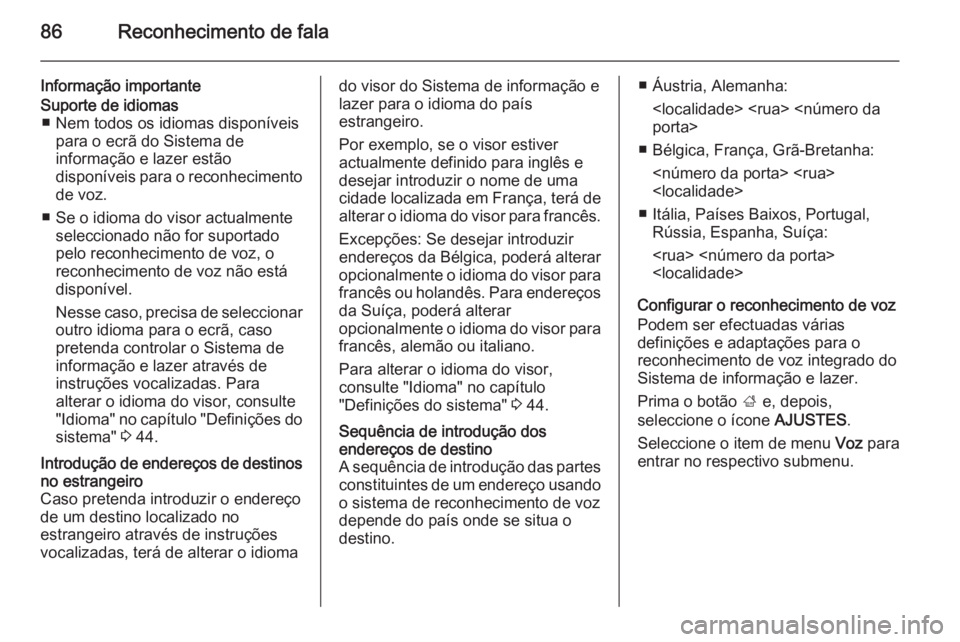
86Reconhecimento de fala
Informação importanteSuporte de idiomas■ Nem todos os idiomas disponíveis para o ecrã do Sistema de
informação e lazer estão
disponíveis para o reconhecimento
de voz.
■ Se o idioma do visor actualmente seleccionado não for suportado
pelo reconhecimento de voz, o
reconhecimento de voz não está
disponível.
Nesse caso, precisa de seleccionar outro idioma para o ecrã, caso
pretenda controlar o Sistema de
informação e lazer através de
instruções vocalizadas. Para
alterar o idioma do visor, consulte
"Idioma" no capítulo "Definições do sistema" 3 44.Introdução de endereços de destinos
no estrangeiro
Caso pretenda introduzir o endereço de um destino localizado no
estrangeiro através de instruções
vocalizadas, terá de alterar o idiomado visor do Sistema de informação e
lazer para o idioma do país
estrangeiro.
Por exemplo, se o visor estiver
actualmente definido para inglês e desejar introduzir o nome de uma
cidade localizada em França, terá de
alterar o idioma do visor para francês.
Excepções: Se desejar introduzir
endereços da Bélgica, poderá alterar
opcionalmente o idioma do visor para francês ou holandês. Para endereços
da Suíça, poderá alterar
opcionalmente o idioma do visor para francês, alemão ou italiano.
Para alterar o idioma do visor,
consulte "Idioma" no capítulo
"Definições do sistema" 3 44.Sequência de introdução dos
endereços de destino
A sequência de introdução das partes
constituintes de um endereço usando
o sistema de reconhecimento de voz
depende do país onde se situa o
destino.■ Áustria, Alemanha:
■ Bélgica, França, Grã-Bretanha:
■ Itália, Países Baixos, Portugal, Rússia, Espanha, Suíça:
Configurar o reconhecimento de voz
Podem ser efectuadas várias
definições e adaptações para o
reconhecimento de voz integrado do
Sistema de informação e lazer.
Prima o botão ; e, depois,
seleccione o ícone AJUSTES.
Seleccione o item de menu Voz para
entrar no respectivo submenu.
Page 87 of 153
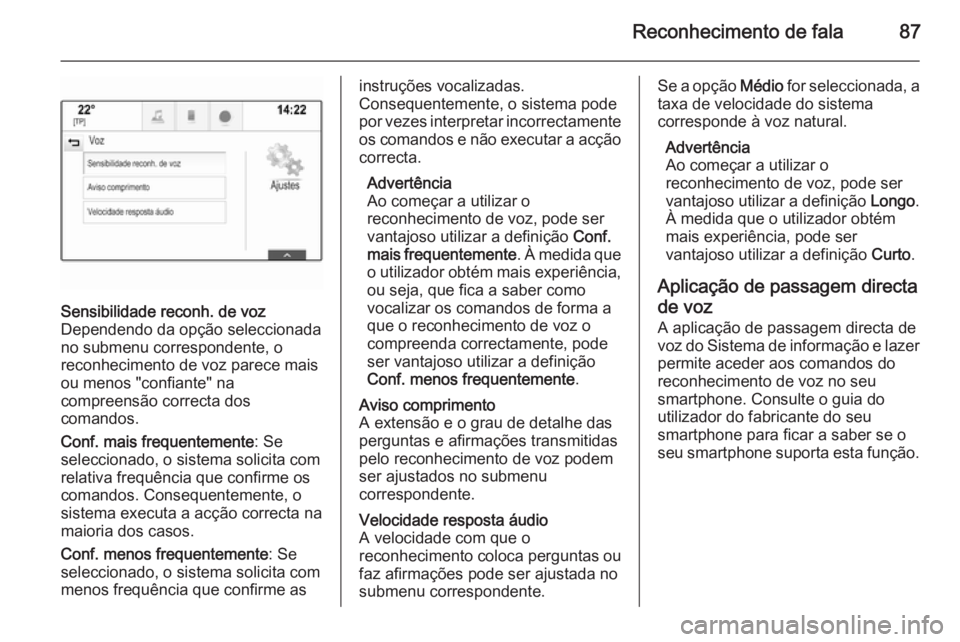
Reconhecimento de fala87
Sensibilidade reconh. de voz
Dependendo da opção seleccionada
no submenu correspondente, o
reconhecimento de voz parece mais
ou menos "confiante" na
compreensão correcta dos
comandos.
Conf. mais frequentemente : Se
seleccionado, o sistema solicita com relativa frequência que confirme os
comandos. Consequentemente, o
sistema executa a acção correcta na
maioria dos casos.
Conf. menos frequentemente : Se
seleccionado, o sistema solicita com
menos frequência que confirme asinstruções vocalizadas.
Consequentemente, o sistema pode
por vezes interpretar incorrectamente os comandos e não executar a acção
correcta.
Advertência
Ao começar a utilizar o
reconhecimento de voz, pode ser
vantajoso utilizar a definição Conf.
mais frequentemente . À medida que
o utilizador obtém mais experiência,
ou seja, que fica a saber como
vocalizar os comandos de forma a
que o reconhecimento de voz o
compreenda correctamente, pode ser vantajoso utilizar a definição
Conf. menos frequentemente .Aviso comprimento
A extensão e o grau de detalhe das
perguntas e afirmações transmitidas
pelo reconhecimento de voz podem
ser ajustados no submenu
correspondente.Velocidade resposta áudio
A velocidade com que o
reconhecimento coloca perguntas ou faz afirmações pode ser ajustada no
submenu correspondente.Se a opção Médio for seleccionada, a
taxa de velocidade do sistema
corresponde à voz natural.
Advertência
Ao começar a utilizar o
reconhecimento de voz, pode ser
vantajoso utilizar a definição Longo.
À medida que o utilizador obtém
mais experiência, pode ser
vantajoso utilizar a definição Curto.
Aplicação de passagem directa
de voz
A aplicação de passagem directa de
voz do Sistema de informação e lazer permite aceder aos comandos do
reconhecimento de voz no seu
smartphone. Consulte o guia do
utilizador do fabricante do seu
smartphone para ficar a saber se o
seu smartphone suporta esta função.
Page 89 of 153
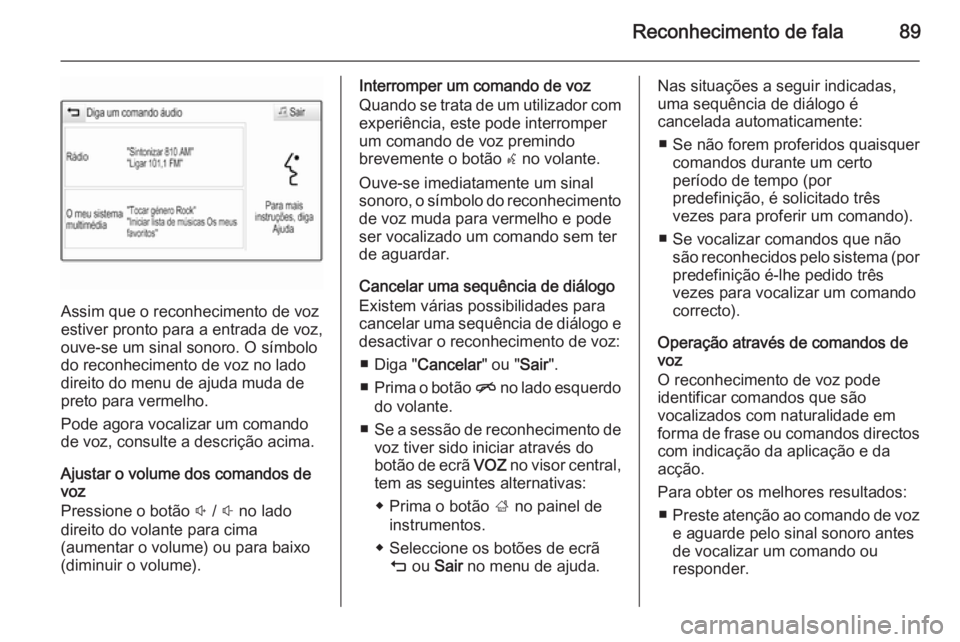
Reconhecimento de fala89
Assim que o reconhecimento de voz
estiver pronto para a entrada de voz,
ouve-se um sinal sonoro. O símbolo
do reconhecimento de voz no lado
direito do menu de ajuda muda de
preto para vermelho.
Pode agora vocalizar um comando
de voz, consulte a descrição acima.
Ajustar o volume dos comandos de
voz
Pressione o botão ! / # no lado
direito do volante para cima
(aumentar o volume) ou para baixo
(diminuir o volume).
Interromper um comando de voz
Quando se trata de um utilizador com
experiência, este pode interromper
um comando de voz premindo
brevemente o botão w no volante.
Ouve-se imediatamente um sinal
sonoro, o símbolo do reconhecimento
de voz muda para vermelho e pode
ser vocalizado um comando sem ter
de aguardar.
Cancelar uma sequência de diálogo
Existem várias possibilidades para
cancelar uma sequência de diálogo e desactivar o reconhecimento de voz:
■ Diga " Cancelar " ou "Sair".
■ Prima o botão n no lado esquerdo
do volante.
■ Se a sessão de reconhecimento de
voz tiver sido iniciar através do
botão de ecrã VOZ no visor central,
tem as seguintes alternativas:
◆ Prima o botão ; no painel de
instrumentos.
◆ Seleccione os botões de ecrã m ou Sair no menu de ajuda.Nas situações a seguir indicadas,
uma sequência de diálogo é
cancelada automaticamente:
■ Se não forem proferidos quaisquer comandos durante um certo
período de tempo (por
predefinição, é solicitado três
vezes para proferir um comando).
■ Se vocalizar comandos que não são reconhecidos pelo sistema (por
predefinição é-lhe pedido três
vezes para vocalizar um comando
correcto).
Operação através de comandos de
voz
O reconhecimento de voz pode
identificar comandos que são
vocalizados com naturalidade em
forma de frase ou comandos directos
com indicação da aplicação e da
acção.
Para obter os melhores resultados: ■ Preste atenção ao comando de voz
e aguarde pelo sinal sonoro antes
de vocalizar um comando ou
responder.
Page 90 of 153

90Reconhecimento de fala
■ Diga "Ajuda" ou leia os comandos
de exemplo no ecrã.
■ O comando de voz pode ser interrompido premindo novamente
o botão w.
■ Aguarde pelo sinal sonoro e, depois, diga o comando com
naturalidade, nem demasiado
rápido, nem demasiado lento.
Utilize comandos breves e directos.
Normalmente, os comandos do
telemóvel e áudio podem ser
vocalizados num único comando. Por exemplo, "Ligar David no trabalho",
"Reproduzir" seguido do nome do intérprete ou da música ou
"Sintonizar" seguido da frequência de
rádio e da banda de frequência.
Contudo, os destinos de navegação
são demasiado complexos para
permitir um único comando. Em
primeiro lugar, vocalize um comando
que explique o tipo de destino
pretendido, por exemplo,
"Orientações até um endereço",
"Navegar até um cruzamento",
"Encontrar um ponto de interesse" ou"Orientações até um contacto". O
sistema responderá a solicitar mais
detalhes.
Ao procurar um "Ponto de interesse",
apenas as principais cadeias
poderão ser seleccionadas pelo
nome. As cadeiras são negócios com pelo menos 20 filiais. Para outros
pontos de interesse, diga o nome de
uma categoria como "Restaurantes",
"Centros comerciais" ou "Hospitais".
Os comandos directos são mais
facilmente identificados pelo sistema,
por exemplo, "Ligar 01234567".
Exemplos destes comandos directos
são apresentados na maioria dos
ecrãs enquanto estiver activa uma
sessão de reconhecimento de voz.
Se disser "Telemóvel" ou "Comandos
do telemóvel", o sistema identifica
que é solicitada uma chamada
telefónica e responde com as
perguntas correspondentes até
recolher detalhes suficientes. Se o
número de telefone foi guardado com
um nome e um local, o comandodirecto deve incluir ambos, por
exemplo "Telefonar Paulo Silva no
trabalho".Seleccionar itens da lista
Se for apresentada uma lista, um
comando de voz solicita-lhe que
confirme ou seleccione um item
dessa lista. Um item da lista pode ser
seleccionado manualmente ou
vocalizando o número de linha do
item.
A lista num ecrã de reconhecimento
de voz funciona da mesma forma que uma lista noutros ecrãs. Percorrer a
lista manualmente num ecrã durante
uma sessão de reconhecimento de
voz suspende o evento actual de
reconhecimento de voz e reproduz
uma mensagem como "Faça a sua
selecção na lista usando os
comandos manuais, prima o botão de
retrocesso no painel frontal ou prima
o botão de ecrã de retrocesso para
tentar novamente".
Se não for efectuada nenhuma
selecção manual no espaço de 15
segundos, a sessão de
Page 92 of 153
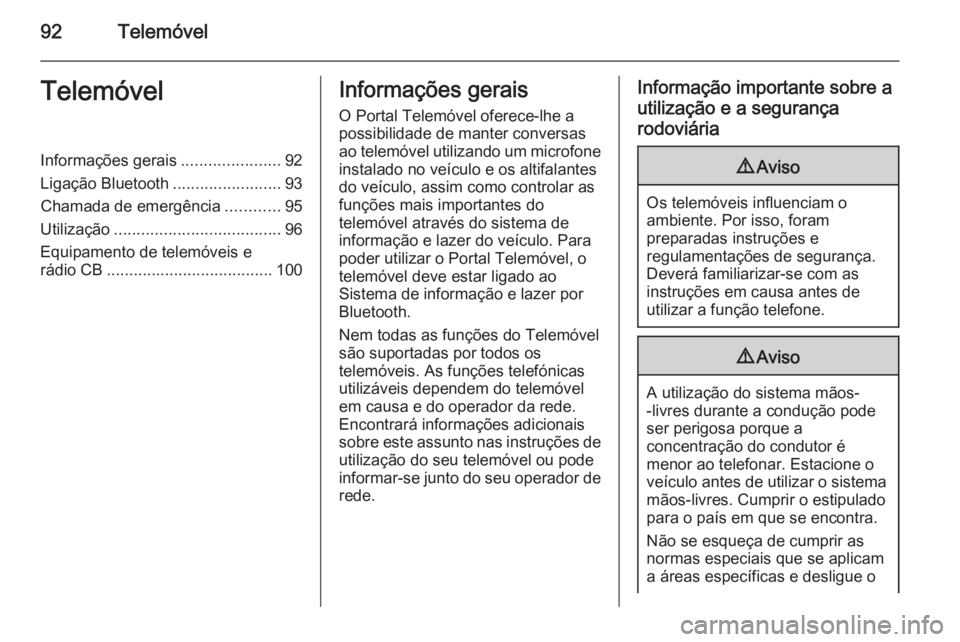
92TelemóvelTelemóvelInformações gerais......................92
Ligação Bluetooth ........................93
Chamada de emergência ............95
Utilização ..................................... 96
Equipamento de telemóveis e
rádio CB ..................................... 100Informações gerais
O Portal Telemóvel oferece-lhe a
possibilidade de manter conversas
ao telemóvel utilizando um microfone instalado no veículo e os altifalantes
do veículo, assim como controlar as
funções mais importantes do
telemóvel através do sistema de
informação e lazer do veículo. Para
poder utilizar o Portal Telemóvel, o
telemóvel deve estar ligado ao
Sistema de informação e lazer por
Bluetooth.
Nem todas as funções do Telemóvel são suportadas por todos os
telemóveis. As funções telefónicas
utilizáveis dependem do telemóvel
em causa e do operador da rede.
Encontrará informações adicionais
sobre este assunto nas instruções de
utilização do seu telemóvel ou pode
informar-se junto do seu operador de
rede.Informação importante sobre a
utilização e a segurança
rodoviária9 Aviso
Os telemóveis influenciam o
ambiente. Por isso, foram
preparadas instruções e
regulamentações de segurança.
Deverá familiarizar-se com as
instruções em causa antes de
utilizar a função telefone.
9 Aviso
A utilização do sistema mãos-
-livres durante a condução pode
ser perigosa porque a
concentração do condutor é
menor ao telefonar. Estacione o
veículo antes de utilizar o sistema mãos-livres. Cumprir o estipulado
para o país em que se encontra.
Não se esqueça de cumprir as
normas especiais que se aplicam
a áreas específicas e desligue o
Page 93 of 153
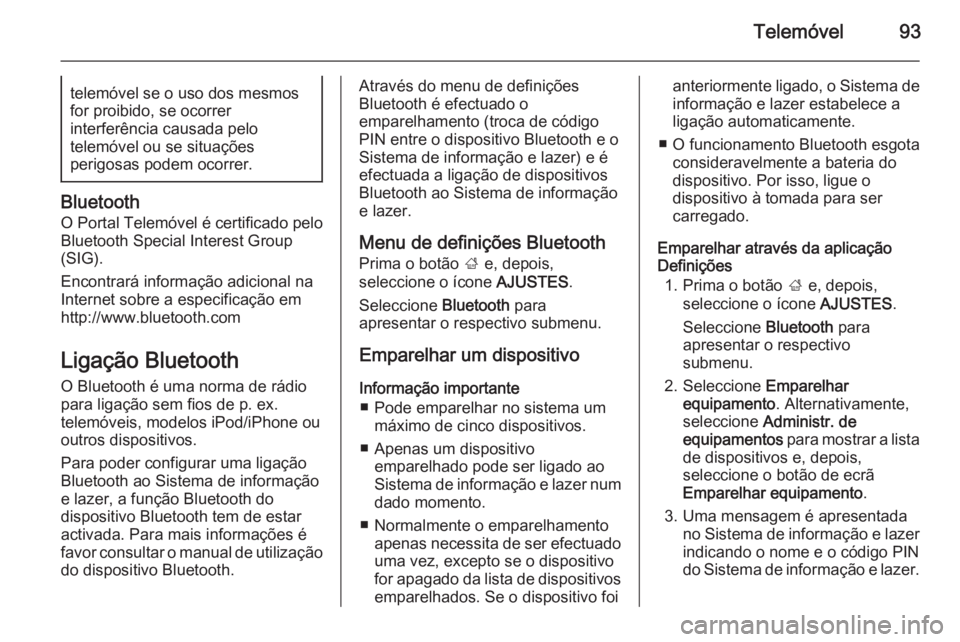
Telemóvel93telemóvel se o uso dos mesmos
for proibido, se ocorrer
interferência causada pelo
telemóvel ou se situações
perigosas podem ocorrer.
Bluetooth
O Portal Telemóvel é certificado pelo
Bluetooth Special Interest Group
(SIG).
Encontrará informação adicional na Internet sobre a especificação em
http://www.bluetooth.com
Ligação BluetoothO Bluetooth é uma norma de rádio
para ligação sem fios de p. ex.
telemóveis, modelos iPod/iPhone ou
outros dispositivos.
Para poder configurar uma ligação
Bluetooth ao Sistema de informação
e lazer, a função Bluetooth do
dispositivo Bluetooth tem de estar
activada. Para mais informações é
favor consultar o manual de utilização
do dispositivo Bluetooth.
Através do menu de definições
Bluetooth é efectuado o
emparelhamento (troca de código PIN entre o dispositivo Bluetooth e o
Sistema de informação e lazer) e é
efectuada a ligação de dispositivos
Bluetooth ao Sistema de informação
e lazer.
Menu de definições Bluetooth Prima o botão ; e, depois,
seleccione o ícone AJUSTES.
Seleccione Bluetooth para
apresentar o respectivo submenu.
Emparelhar um dispositivo Informação importante ■ Pode emparelhar no sistema um máximo de cinco dispositivos.
■ Apenas um dispositivo emparelhado pode ser ligado ao
Sistema de informação e lazer num
dado momento.
■ Normalmente o emparelhamento apenas necessita de ser efectuadouma vez, excepto se o dispositivo
for apagado da lista de dispositivos
emparelhados. Se o dispositivo foianteriormente ligado, o Sistema de informação e lazer estabelece aligação automaticamente.
■ O funcionamento Bluetooth esgota consideravelmente a bateria do
dispositivo. Por isso, ligue o
dispositivo à tomada para ser
carregado.
Emparelhar através da aplicação
Definições
1. Prima o botão ; e, depois,
seleccione o ícone AJUSTES.
Seleccione Bluetooth para
apresentar o respectivo submenu.
2. Seleccione Emparelhar
equipamento . Alternativamente,
seleccione Administr. de
equipamentos para mostrar a lista
de dispositivos e, depois,
seleccione o botão de ecrã
Emparelhar equipamento .
3. Uma mensagem é apresentada no Sistema de informação e lazerindicando o nome e o código PIN
do Sistema de informação e lazer.
Page 94 of 153
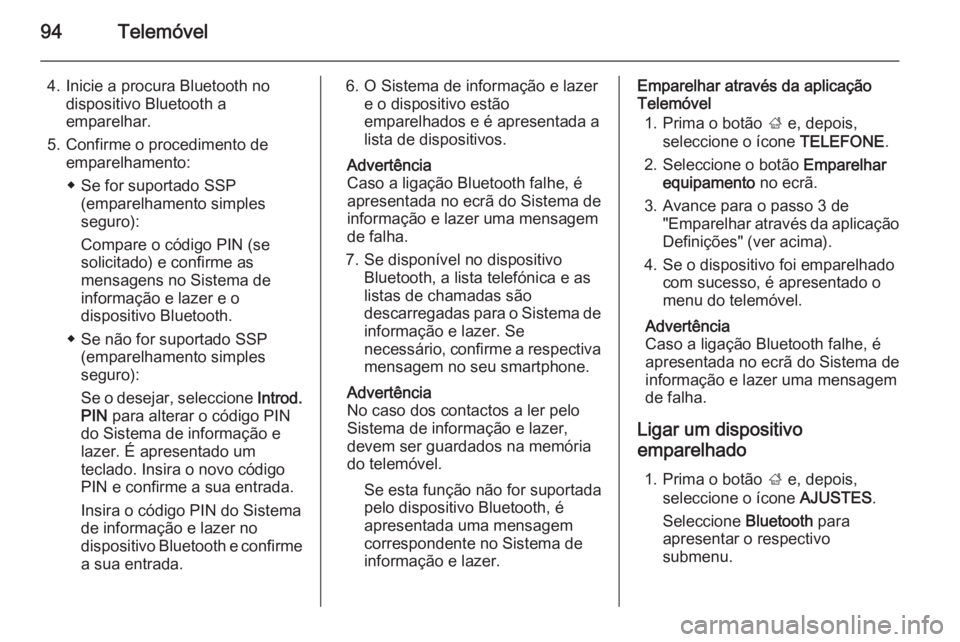
94Telemóvel
4. Inicie a procura Bluetooth nodispositivo Bluetooth a
emparelhar.
5. Confirme o procedimento de emparelhamento:
◆ Se for suportado SSP (emparelhamento simples
seguro):
Compare o código PIN (se
solicitado) e confirme as
mensagens no Sistema de
informação e lazer e o
dispositivo Bluetooth.
◆ Se não for suportado SSP (emparelhamento simples
seguro):
Se o desejar, seleccione Introd.
PIN para alterar o código PIN
do Sistema de informação e
lazer. É apresentado um
teclado. Insira o novo código
PIN e confirme a sua entrada.
Insira o código PIN do Sistema
de informação e lazer no
dispositivo Bluetooth e confirme
a sua entrada.6. O Sistema de informação e lazer e o dispositivo estão
emparelhados e é apresentada a
lista de dispositivos.
Advertência
Caso a ligação Bluetooth falhe, é
apresentada no ecrã do Sistema de
informação e lazer uma mensagem de falha.
7. Se disponível no dispositivo Bluetooth, a lista telefónica e as
listas de chamadas são descarregadas para o Sistema de informação e lazer. Se
necessário, confirme a respectiva
mensagem no seu smartphone.
Advertência
No caso dos contactos a ler pelo
Sistema de informação e lazer,
devem ser guardados na memória
do telemóvel.
Se esta função não for suportada
pelo dispositivo Bluetooth, é
apresentada uma mensagem
correspondente no Sistema de
informação e lazer.Emparelhar através da aplicação
Telemóvel
1. Prima o botão ; e, depois,
seleccione o ícone TELEFONE.
2. Seleccione o botão Emparelhar
equipamento no ecrã.
3. Avance para o passo 3 de "Emparelhar através da aplicação
Definições" (ver acima).
4. Se o dispositivo foi emparelhado com sucesso, é apresentado o
menu do telemóvel.
Advertência
Caso a ligação Bluetooth falhe, é
apresentada no ecrã do Sistema de
informação e lazer uma mensagem
de falha.
Ligar um dispositivo
emparelhado
1. Prima o botão ; e, depois,
seleccione o ícone AJUSTES.
Seleccione Bluetooth para
apresentar o respectivo
submenu.